u盘恢复工具,本教程教您怎么恢复数据
U盘的称呼最早来源于朗科科技生产的一种新型存储设备,名曰“优盘”,使用USB接口进行连接。U盘连接到电脑的USB接口后,U盘的资料可与电脑交换。而之后生产的类似技术的设备由于朗科已进行专利注册,而不能再称之为“优盘”,而改称“U盘”。后来,U盘这个称呼因其简单易记而因而广为人知,是移动存储设备之一。现在市面上出现了许多支持多种端口的U盘,即三通U盘(USB电脑端口、iOS苹果接口、安卓接口)。
伴随着电脑应运而生的U盘,带给了人们很多的便利,有时候,我们会将U盘中重要的数据误删,那么,有没有方法可以恢复已被删除的数据呢?那是必须的,只需一个工具,几步简单的操作,就可以轻松找回,下面就是小编给大家带来的u盘恢复工具的操作方法。
通常我们会用U盘存储、携带、转移数据等等,但是U盘时常也会给我们带来一些困扰,就如很多用户在发现U盘中毒后,都会使用U盘中毒杀毒软件对U盘进行杀毒,这一步骤又会将一些文件清理掉,那么该怎么将失去的文件数据给找回来呢?使用u盘恢复工具,就可以找回来。
u盘恢复工具
首先,下载U盘数据恢复工具“互盾数据恢复软件”
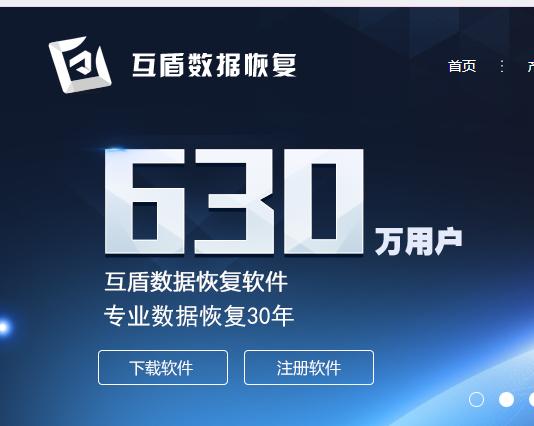
u盘载图1
下载完成后安装并运行软件,鼠标放在界面中任意功能上都可以看见相应的恢复详情,在这里请选择“U盘手机相机卡恢复”功能。
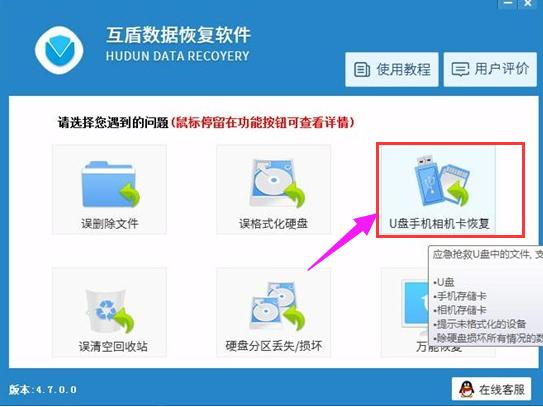
恢复工具载图2
选择要扫描的磁盘分区,鼠标选中后,点击“下一步”
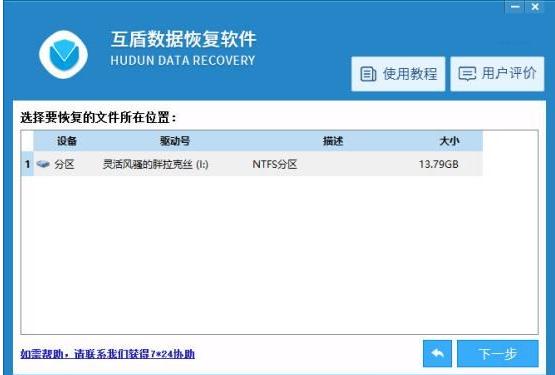
恢复数据载图3
软件自动的操作,进行U盘数据恢复,扫描U盘中误删除的文件。
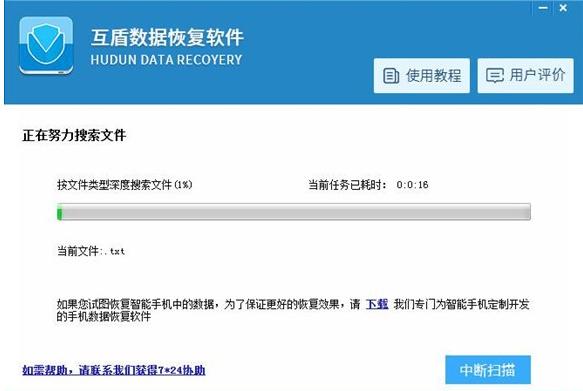
恢复工具载图4
请耐心等待文件扫描结束,在扫描结果中找到要恢复的文件,在左侧格式文件夹中选择要恢复文件的格式,然后点击查看,选中要恢复的文件,点击“下一步”即可。
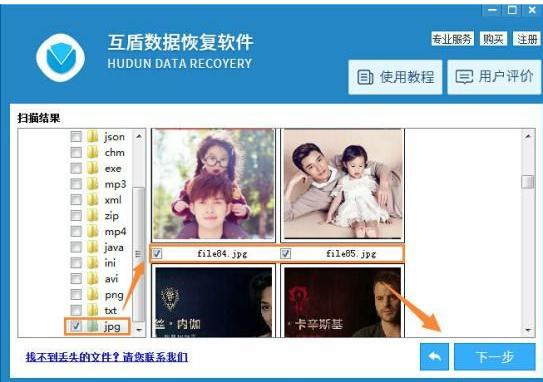
u盘恢复工具载图5
点击“浏览”,在弹出的窗口中设置要恢复文件的储存路径,路径设置结束后,点击“下一步”恢复文件。
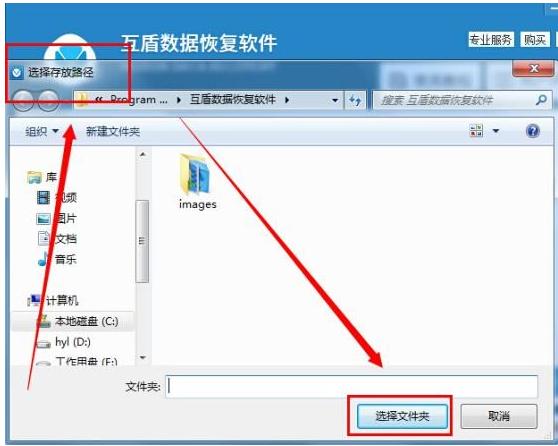
恢复数据载图6
以上就是u盘恢复工具的操作方法。
U盘有USB接口,是USB设备。如果操作系统是WindowsXP/Vista/Win7/Linux/PrayayaQ3或是苹果系统的话,将U盘直接插到机箱前面板或后面的USB接口上,系统就会自动识别。
……